photoshop用濾鏡做HDR照片效果
2022-12-25 21:34:11
來源/作者: /
己有:16人學(xué)習(xí)過
Step 11
然后CTRL+A全選,再編輯-合并拷貝-粘貼,然后執(zhí)行濾鏡-LUCIS-LUCISART 這次使用 雕刻 參數(shù)20。

第一部分 圖11 Step 12
繼續(xù)蒙版該層并添加黑色,使用白色筆刷,降低筆刷不透明度,盡量不要刷在老頭的皮膚上。
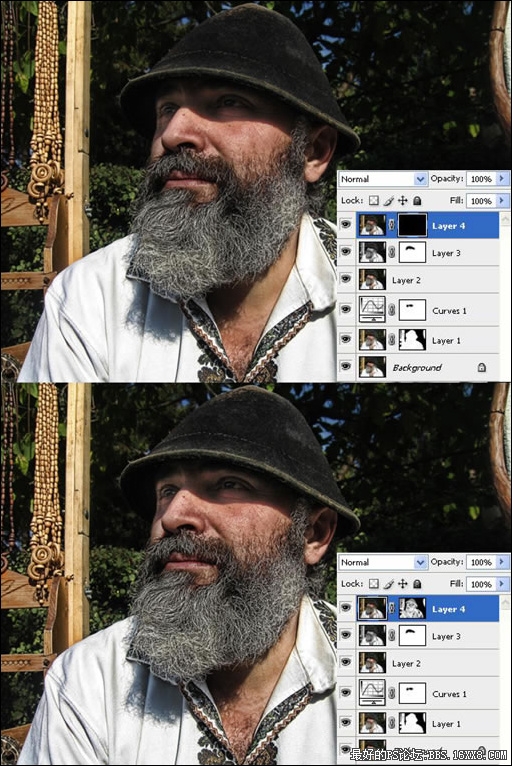
第一部分 圖12 Step 13
下面我想讓圖片變的更細(xì)膩,選擇色階調(diào)整將滑塊設(shè)定在192。(這一步就是為了提亮圖片)
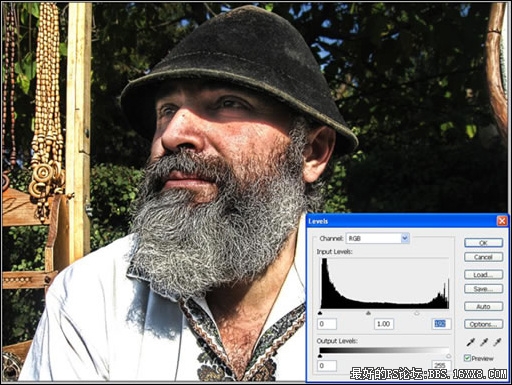
第一部分 圖13 Step 14
對色階調(diào)整層的蒙版填充黑色,然后用(更低透明度的)白色小筆刷,畫在胡子、衣服、和木頭的一些部分,使之提亮。

第一部分 圖14 [b]第一部分的結(jié)論[/b]
你也許可以使用其它一些使皮膚變光滑的濾鏡幫助。但我還是喜歡它。

第一部分 圖15
然后CTRL+A全選,再編輯-合并拷貝-粘貼,然后執(zhí)行濾鏡-LUCIS-LUCISART 這次使用 雕刻 參數(shù)20。

第一部分 圖11 Step 12
繼續(xù)蒙版該層并添加黑色,使用白色筆刷,降低筆刷不透明度,盡量不要刷在老頭的皮膚上。
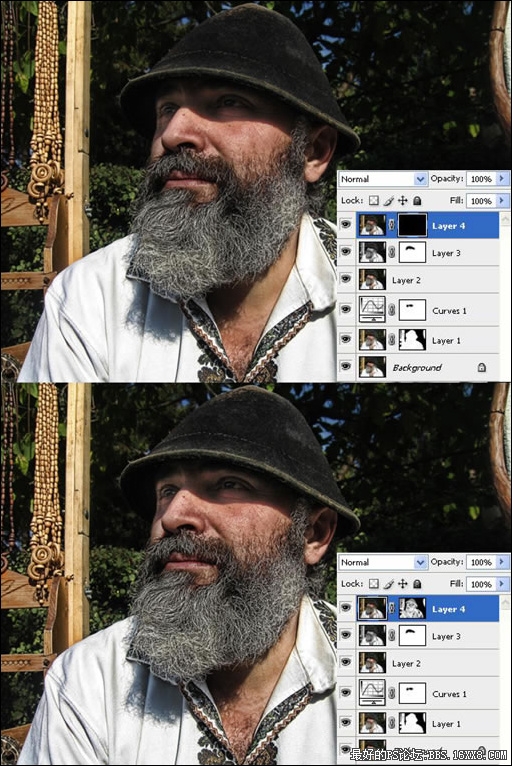
第一部分 圖12 Step 13
下面我想讓圖片變的更細(xì)膩,選擇色階調(diào)整將滑塊設(shè)定在192。(這一步就是為了提亮圖片)
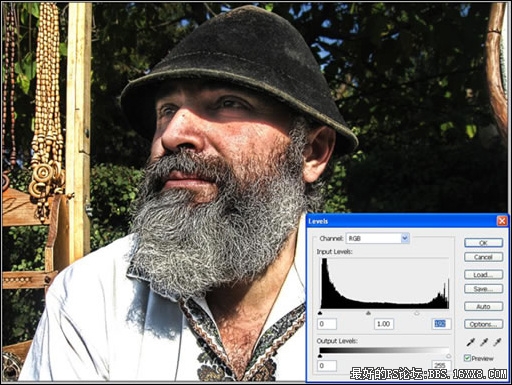
第一部分 圖13 Step 14
對色階調(diào)整層的蒙版填充黑色,然后用(更低透明度的)白色小筆刷,畫在胡子、衣服、和木頭的一些部分,使之提亮。

第一部分 圖14 [b]第一部分的結(jié)論[/b]
你也許可以使用其它一些使皮膚變光滑的濾鏡幫助。但我還是喜歡它。

第一部分 圖15
標(biāo)簽(TAG) 效果教程 HDR HDR風(fēng)格 學(xué)photoshop




























